Како омогућити тамни режим у оперативном систему Виндовс 11
Виндовс 11(Windows 11) долази са новим функцијама и неколико промена у подешавањима. Како корисници Виндовс 10(Windows 10) мигрирају на Виндовс 11(Windows 11) , они би тражили методе да користе старе добре функције на новом оперативном систему. Једна таква карактеристика је Тамни режим(Dark Mode) . Ако желите да пређете са светлог режима на тамни режим(switch from Light Mode to the Dark Mode) у оперативном систему Виндовс 11(Windows 11) , прочитајте овај чланак.
Омогућите тамни режим у оперативном систему Виндовс 11
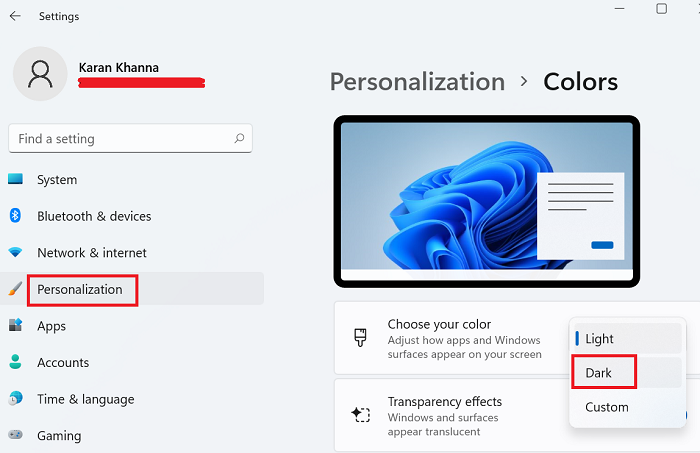
Процедура за активирање тамног режима(Dark Mode) на Виндовс 11(Windows 11) је следећа:
- Кликните десним тастером миша на дугме Старт(Start)
- Изаберите Подешавања(Settings) .
- У менију Подешавања(Settings) идите на картицу Персонализација(Personalization) на листи са леве стране.
- Кликните на Боје(Colors) да бисте проширили опције.
- Одговарајући на Изаберите своју боју(Choose your color) , промените тему из Светле(Light) у Тамну(Dark) .
То је то! Тема вашег система ће се променити у тамни режим.
Повезано(Related) : Како да преместите траку задатака на врх у оперативном систему Виндовс 11(How to move Taskbar to the Top on Windows 11) .
Зашто би особа желела да користи мрачну тему у свом систему?
Тамни режим(Dark Mode) је користан из следећих разлога:
1] Тамни режим смањује напрезање очију
Разлика у контрасту између текста и позадине већа је у случају тамног режима(Dark Mode) . То значи да би оптерећење за очи било мање јер би морале мање да раде да би прочитале исти текст.
2] Тамни режим(Dark Mode) смањује изложеност плавој светлости
Плава компонента светлости може бити веома штетна за очи, а такође је одговорна за несаницу и напрезање очију. Многи лекари препоручују пригушивање светла вашег система сатима пре спавања. Тамни режим(Dark Mode) ради исти посао без икаквих потешкоћа у читању екрана. Штавише, тамни режим(Dark Mode) чини мање стресним гледање екрана у мрачној просторији.
Прочитајте(Read) : Најбоље Виндовс 11 теме из Мицрософт продавнице .
3] Тамни режим продужава трајање батерије
Познато је да тамни режим(Dark Mode) штеди енергију јер светлије боје екрана повећавају потрошњу енергије у систему. Продужено трајање батерије такође помаже у дуговечности система.
4] Боља естетика
Дарк Моде(Dark Mode) је неконвенционалан и то само по себи чини концепт атрактивним. Тамни режим(Dark Mode) чини ваш екран другачијим од већине на сличним системима јер врло мали број корисника користи тамни режим(Dark Mode) .
Прочитајте(Read) : Како се вратити на класични мени Старт у оперативном систему Виндовс 11(switch back to the Classic Start Menu in Windows 11) .
Пребаците се из тамног режима(Dark Mode) у светли режим(Light Mode) у оперативном систему Виндовс 11(Windows 11)

Иако је тамни режим(Dark Mode) одличан и има много предности, ако вам се не свиђа и желите да промените или вратите оригинални светлосни режим(Light Mode) , онда је процедура следећа:
- Кликните десним тастером миша на дугме Старт(Start)
- Изаберите Подешавања(Settings) .
- Идите на Personalization > Colors .
- У складу са Изаберите своју боју(Choose your color) , промените тему из тамне(Dark) у светлу(Light) .
Ако желите, такође можете аутоматски да прелазите између светлог и тамног режима .
Надам се да је од помоћи!
Прочитајте следеће:(Read next:) Како омогућити или онемогућити звук при покретању у оперативном систему Виндовс 11(Enable or Disable the Startup Sound on Windows 11) .
Related posts
Како да укључите тамни режим у оперативном систему Виндовс 11 -
Како инсталирати скривену Аеро Лите тему у Виндовс 11
Како да укључите или омогућите тамни режим или тему у оперативном систему Виндовс 10
Како покренути Виндовс 11 у безбедном режиму (8 начина) -
Год Моде у Виндовс 11 у односу на Виндовс 10 против Виндовс 7 -
Како закачити било коју апликацију на траку задатака у оперативном систему Виндовс 11
Како да укључите или искључите Фацебоок-ов тамни режим -
Уређивачи контекстног менија: додавање, уклањање ставки контекстног менија у оперативном систему Виндовс 11
Како отворити Виндовс алатке у оперативном систему Виндовс 11
Како омогућити тамни режим у Мицрософт Оутлоок-у (Виндовс, Мац и Мобиле)
Овај рачунар не може да покрене Виндовс 11 - Поправите то!
Шта је кориснички режим у односу на режим кернела у Виндовс-у
Како пребацити Инсидер Цханнел на Виндовс 11
Како инсталирати Виндовс подсистем за Линук на Виндовс 11
Најбоље бесплатне тамне теме за Виндовс 11/10
Како променити тему у Мицрософт тимовима на Виндовс 11
Како да направите Виндовс 11 Инсидер Превиев одмах
Не могу да променим Виндовс Инсидер канал на Виндовс 11 – Дев или Бета
6 начина да омогућите тамни режим Гоогле Цхроме-а у оперативном систему Виндовс
Прикажи или сакриј иконе у области преливања углова траке задатака у оперативном систему Виндовс 11
